TPM 2.0 là một tiêu chuẩn mới bao gồm các chức năng bổ sung. Và TPM 2.0 cũng là tiêu chuẩn cần thiết nếu bạn muốn cập nhật lên Windows 11. Vậy làm thế nào để biết máy có hỗ trợ TPM 2.0 hay không? Hãy cùng tìm hiểu ngay trong bài viết dưới đây.

Ngày 5 tháng 10 năm 2021, Windows 11 đã chính thức có mặt tại Việt Nam, cho phép người dùng có thể nâng cấp miễn phí từ Windows 10 trên các máy đáp ứng đủ điều kiện.
TPM 2.0 là gì?
TPM (Là viết tắt của cụm từ Tiếng Anh: Trusted Platform Module) là một vi mạch được tích hợp vào máy tính nhằm cung cấp khả năng bảo mật.
Tin tức liên quan: Windows 11 đã chính thức có mặt tại Việt Nam
TPM có hai phiên bản là 1.2 và 2.0. Và TPM 2.0 là phiên bản an toàn mới bao gồm các chức năng của bản TPM 1.2 và được bổ sung thêm nhiều thuật toán và nhiều khóa đáng tin cậy hơn, hỗ trợ rộng hơn cho các ứng dụng.
Trong đó, TPM 2.0 yêu cầu BIOS đặt là UEFI và hệ điều hành là 64 bit.
Làm thế nào để biết máy có hỗ trợ TPM 2.0 hay không?
Để biết máy tính có được hỗ trợ TPM 2.0 hay không, bạn có thể thực hiện như sau:
Bước 1: Đầu tiên, bạn mở cửa sổ Run bằng cách nhấn tổ hợp phím Windows + R.
Bước 2: Sau đó, bạn nhập “tpm.msc” và nhấn Enter.
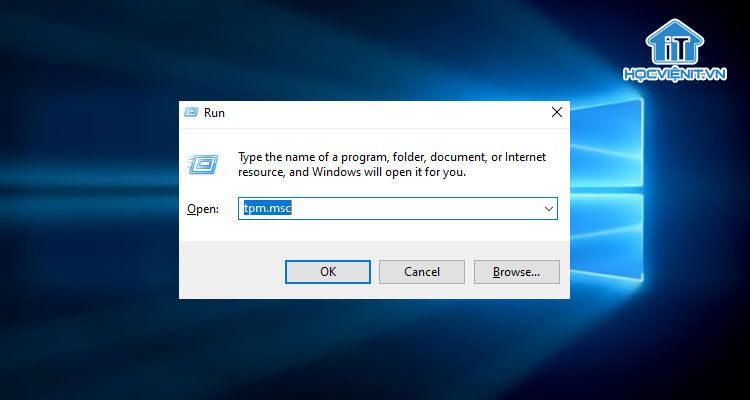
Bước 3: Trong cửa sổ mới hiện lên, bạn kiểm tra giá trị tại Specification Version. Nếu nó là 2.0 thì có nghĩa là máy bạn có hỗ trợ TPM 2.0.
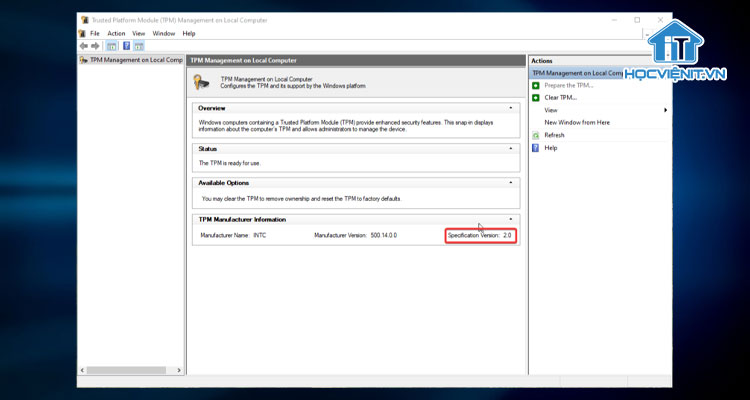
Xem thêm: Điều gì xảy ra nếu nâng cấp Windows 11 trên một máy tính không được hỗ trợ?
Trên đây là chia sẻ của Học viện iT.vn về cách kiểm tra máy có hỗ trợ TPM 2.0. Hy vọng những kiến thức này có thể giúp ích cho bạn trong quá trình học tập và làm việc. Nếu có bất cứ thắc mắc nào thì hãy để lại bình luận ngay dưới bài viết này hoặc inbox trực tiếp cho HOCVIENiT.vn để được giải đáp tốt nhất. Chúc bạn thành công!
Mọi chi tiết xin vui lòng liên hệ:
CÔNG TY CỔ PHẦN HỌC VIỆN IT
MST: 0108733789
Tổng đài hỗ trợ: 024 3566 8686 – Hotline: 0981 223 001
Facebook: www.fb.com/hocvienit
Đăng ký kênh Youtube để theo dõi các bài học của Huấn luyện viên tốt nhất: http://bit.ly/Youtube_HOCVIENiT
Hệ thống cơ sở đào tạo: https://hocvienit.vn/lien-he/
Học viện IT.vn – Truyền nghề thực tế cùng bạn đến thành công!



Bài viết liên quan
Hướng dẫn vệ sinh quạt tản nhiệt laptop cho học viên mới
Trong bài viết này, Học viện iT sẽ hướng dẫn các bạn học viên mới...
Th7
Hướng Dẫn Thay Quạt Tản Nhiệt Laptop – Quy Trình Chuẩn Học Viện iT
Thay quạt tản nhiệt laptop là kỹ năng cơ bản mà mọi kỹ thuật viên...
Th7
Lỗi Driver Windows 10/11: Cách Xử Lý Hiệu Quả Như Kỹ Thuật Viên Chuyên Nghiệp
Bạn gặp lỗi WiFi mất kết nối, loa không phát tiếng hay máy liên tục...
Th7
Làm gì khi gặp lỗi chuột máy tính bị đảo ngược trái phải?
Bạn đang gặp rắc rối vì chuột máy tính bị đảo ngược trái phải? Học...
Th7
Hướng dẫn sửa touchpad laptop bị tróc sơn, trầy xước
Vì phải tiếp xúc liên tục với ngón tay, touchpad rất dễ bị tróc sơn...
Th7
Hướng dẫn thay touchpad laptop cho người mới
Bài viết này sẽ hướng dẫn học viên Học Viện iT cách thay touchpad laptop...
Th7